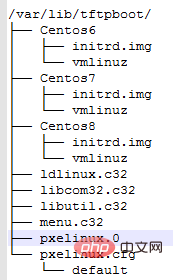Opération et maintenance
Opération et maintenance
 CentOS
CentOS
 Comment installer automatiquement le système d'exploitation sur Centos8 basé sur PXE
Comment installer automatiquement le système d'exploitation sur Centos8 basé sur PXE
Comment installer automatiquement le système d'exploitation sur Centos8 basé sur PXE
Ce qui suit est une introduction à l'installation automatique de Centos8 basée sur PXE dans la colonne tutoriel de centos Système, j'espère qu'il sera utile aux amis dans le besoin !
Configuration du serveur PXE
Installer les logiciels associés
dnf install -y httpd tftp-server dhcp-server syslinux-nonlinux
Configurer DHCP
vim /etc/dhcp/dhcpd.conf
subnet 192.168.43.0 netmask 255.255.255.0 {
range 192.168.43.100 192.168.43.200;
option routers 192.168.43.2;
option domain-name "xuepeng.com";
option domain-name-servers 180.76.76.76, 114.114.114.114;
next-server 192.168.43.8;
filename "pxelinux.0";
}Démarrer immédiatement, démarrer le service automatiquement après le démarrage
systemctl enable --now tftp dhcpd httpd
Préparez le CD de montage du répertoire associé
Ajoutez trois CD-ROM à l'avance et mettez respectivement les centos6, 7 et 8 CD
mkdir -p /var/www/html/Centos/{6,7,8}/os/x86_64
mount /dev/sr0 /var/www/html/Centos/8/os/x86_64/
mount /dev/sr1 /var/www/html/Centos/6/os/x86_64/
mount /dev/sr2 /var/www/html/Centos/7/os/x86_64/Déplacez le fichier ks vers /var/www/html/ksdir
Centos6, 7, 8 ks.cfg
mkdir /var/www/html/ksdir
mv ks{6,7,8}.cfg /var/www/html/ksdirPlacez les fichiers liés au démarrage dans le répertoire /var/lib/tftpboot
- initre.img, vmlinuz à partir du CD
- menu.c32, pxelinux.0 du paquet syslinux-nonlinux
- ldlinux.c32, libcom32.c32, libutil.c32 du CD centos8
- répertoire pxelinux.cfg créé par vous-même

/var/lib/tftpboot/pxelinux.cfg/default file content
default menu.c32 timeout 600 menu title PXE Auto Install Centos label mini 6 menu label ^Install CentOS Mini ^6 kernel Centos6/vmlinuz append initrd=Centos6/initrd.img ks=http://192.168.43.8/ksdir/ks6.cfg label mini 7 menu label ^Install CentOS Mini ^7 kernel Centos7/vmlinuz append initrd=Centos7/initrd.img ks=http://192.168.43.8/ksdir/ks7.cfg label mini 8 menu label ^Install CentOS Mini ^8 kernel Centos8/vmlinuz append initrd=Centos8/initrd.img ks=http://192.168.43.8/ksdir/ks8.cfg label manual menu label ^Manual Install Centos Linux 8 kernel Centos8/vmlinuz append initrd=Centos8/initrd.img inst.repo=http://192.168.43.8/Centos/8/os/x86_64 label rescue menu label ^Rescue a CentOS Linux system 8 kernel Centos8/vmlinuz append initrd=Centos8/initrd.img ks=http://192.168.43.8/ksdir/ks8.cfg rescue quiet label rescue menu label ^Rescue a CentOS Linux system 7 kernel Centos7/vmlinuz append initrd=Centos7/initrd.img ks=http://192.168.43.8/ksdir/ks7.cfg rescue quiet label rescue menu label ^Rescue a CentOS Linux system 6 kernel Centos6/vmlinuz append initrd=Centos6/initrd.img ks=http://192.168.43.8/ksdir/ks6.cfg rescue quiet label local menu default menu label Boot from ^local drive localboot 0xffff
configuration du client pxe
Ouvrez-en un nouveau La machine virtuelle démarre à partir de la carte réseau 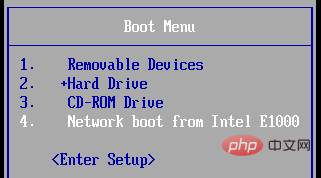
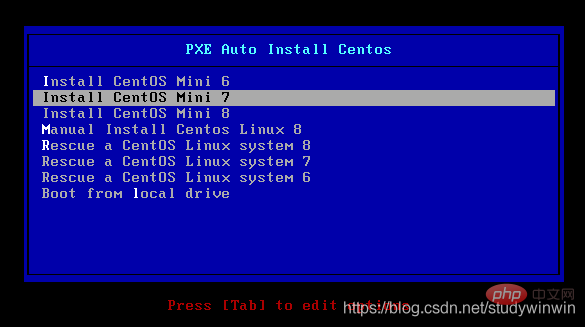
Le système installe automatiquement le progiciel 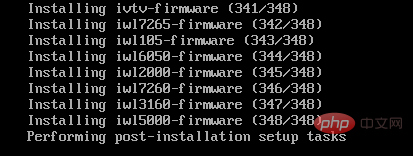
Entrez dans le système 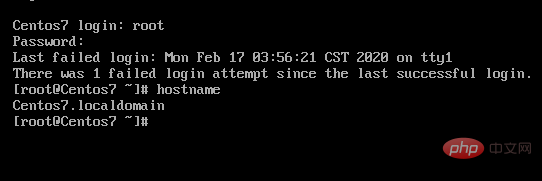
Ce qui précède est le contenu détaillé de. pour plus d'informations, suivez d'autres articles connexes sur le site Web de PHP en chinois!

Outils d'IA chauds

Undresser.AI Undress
Application basée sur l'IA pour créer des photos de nu réalistes

AI Clothes Remover
Outil d'IA en ligne pour supprimer les vêtements des photos.

Undress AI Tool
Images de déshabillage gratuites

Clothoff.io
Dissolvant de vêtements AI

AI Hentai Generator
Générez AI Hentai gratuitement.

Article chaud

Outils chauds

Bloc-notes++7.3.1
Éditeur de code facile à utiliser et gratuit

SublimeText3 version chinoise
Version chinoise, très simple à utiliser

Envoyer Studio 13.0.1
Puissant environnement de développement intégré PHP

Dreamweaver CS6
Outils de développement Web visuel

SublimeText3 version Mac
Logiciel d'édition de code au niveau de Dieu (SublimeText3)
 Comment optimiser la configuration CentOS HDFS
Apr 14, 2025 pm 07:15 PM
Comment optimiser la configuration CentOS HDFS
Apr 14, 2025 pm 07:15 PM
Améliorer les performances HDFS sur CentOS: un guide d'optimisation complet pour optimiser les HDF (système de fichiers distribué Hadoop) sur CentOS nécessite une considération complète du matériel, de la configuration du système et des paramètres réseau. Cet article fournit une série de stratégies d'optimisation pour vous aider à améliorer les performances du HDFS. 1. Expansion de la mise à niveau matérielle et des ressources de sélection: augmentez autant que possible le CPU, la mémoire et la capacité de stockage du serveur. Matériel haute performance: adopte les cartes réseau et les commutateurs de réseau haute performance pour améliorer le débit du réseau. 2. Configuration du système Réglage des paramètres du noyau à réglage fin: Modifier /etc/sysctl.conf Fichier pour optimiser les paramètres du noyau tels que le numéro de connexion TCP, le numéro de manche de fichier et la gestion de la mémoire. Par exemple, ajustez l'état de la connexion TCP et la taille du tampon
 Ligne de commande de l'arrêt CentOS
Apr 14, 2025 pm 09:12 PM
Ligne de commande de l'arrêt CentOS
Apr 14, 2025 pm 09:12 PM
La commande de fermeture CENTOS est arrêtée et la syntaxe est la fermeture de [options] le temps [informations]. Les options incluent: -H Arrêtez immédiatement le système; -P éteignez l'alimentation après l'arrêt; -r redémarrer; -t temps d'attente. Les temps peuvent être spécifiés comme immédiats (maintenant), minutes (minutes) ou une heure spécifique (HH: mm). Des informations supplémentaires peuvent être affichées dans les messages système.
 Différence entre Centos et Ubuntu
Apr 14, 2025 pm 09:09 PM
Différence entre Centos et Ubuntu
Apr 14, 2025 pm 09:09 PM
Les principales différences entre Centos et Ubuntu sont: l'origine (Centos provient de Red Hat, pour les entreprises; Ubuntu provient de Debian, pour les particuliers), la gestion des packages (Centos utilise Yum, se concentrant sur la stabilité; Ubuntu utilise APT, pour une fréquence de mise à jour élevée), le cycle de support (CentOS fournit 10 ans de soutien, Ubuntu fournit un large soutien de LT tutoriels et documents), utilisations (Centos est biaisé vers les serveurs, Ubuntu convient aux serveurs et aux ordinateurs de bureau), d'autres différences incluent la simplicité de l'installation (Centos est mince)
 Adresse IP de configuration CentOS
Apr 14, 2025 pm 09:06 PM
Adresse IP de configuration CentOS
Apr 14, 2025 pm 09:06 PM
Étapes pour configurer l'adresse IP dans CENTOS: Afficher la configuration du réseau actuel: IP ADDR Modifier le fichier de configuration du réseau: Sudo VI / etc.
 Quelles sont les méthodes de sauvegarde pour Gitlab sur Centos
Apr 14, 2025 pm 05:33 PM
Quelles sont les méthodes de sauvegarde pour Gitlab sur Centos
Apr 14, 2025 pm 05:33 PM
La politique de sauvegarde et de récupération de GitLab dans le système CentOS afin d'assurer la sécurité et la récupérabilité des données, Gitlab on CentOS fournit une variété de méthodes de sauvegarde. Cet article introduira plusieurs méthodes de sauvegarde courantes, paramètres de configuration et processus de récupération en détail pour vous aider à établir une stratégie complète de sauvegarde et de récupération de GitLab. 1. MANUEL BACKUP Utilisez le Gitlab-RakegitLab: Backup: Créer la commande pour exécuter la sauvegarde manuelle. Cette commande sauvegarde des informations clés telles que le référentiel Gitlab, la base de données, les utilisateurs, les groupes d'utilisateurs, les clés et les autorisations. Le fichier de sauvegarde par défaut est stocké dans le répertoire / var / opt / gitlab / backups. Vous pouvez modifier / etc / gitlab
 Comment vérifier la configuration de CentOS HDFS
Apr 14, 2025 pm 07:21 PM
Comment vérifier la configuration de CentOS HDFS
Apr 14, 2025 pm 07:21 PM
Guide complet pour vérifier la configuration HDFS dans les systèmes CentOS Cet article vous guidera comment vérifier efficacement la configuration et l'état de l'exécution des HDF sur les systèmes CentOS. Les étapes suivantes vous aideront à bien comprendre la configuration et le fonctionnement des HDF. Vérifiez la variable d'environnement Hadoop: Tout d'abord, assurez-vous que la variable d'environnement Hadoop est correctement définie. Dans le terminal, exécutez la commande suivante pour vérifier que Hadoop est installé et configuré correctement: HadoopVersion Check HDFS Fichier de configuration: Le fichier de configuration de base de HDFS est situé dans le répertoire / etc / hadoop / conf / le répertoire, où Core-site.xml et hdfs-site.xml sont cruciaux. utiliser
 Comment redémarrer le réseau dans CentOS8
Apr 14, 2025 pm 08:57 PM
Comment redémarrer le réseau dans CentOS8
Apr 14, 2025 pm 08:57 PM
Le redémarrage du réseau dans CentOS 8 nécessite les étapes suivantes: Arrêtez le service réseau (NetworkManager) et rechargez le module réseau (R8169), démarrez le service réseau (NetworkManager) et vérifiez l'état du réseau (par ping 8.8.8.8)
 Centos arrête la maintenance 2024
Apr 14, 2025 pm 08:39 PM
Centos arrête la maintenance 2024
Apr 14, 2025 pm 08:39 PM
Centos sera fermé en 2024 parce que sa distribution en amont, Rhel 8, a été fermée. Cette fermeture affectera le système CentOS 8, l'empêchant de continuer à recevoir des mises à jour. Les utilisateurs doivent planifier la migration et les options recommandées incluent CentOS Stream, Almalinux et Rocky Linux pour garder le système en sécurité et stable.